DNS Değişikliği ile iPhone 5'te iOS App Store Wi-Fi Hız Sorununu Düzeltin
Çeşitli / / February 12, 2022
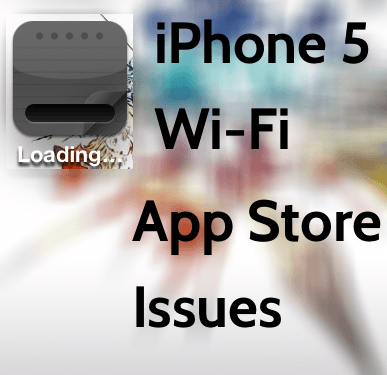
Bazen, iOS cihazları, kablosuz bağlantılar söz konusu olduğunda bazı tutarsızlıklar gösterme eğilimindedir. Bu, piyasaya sürüldüklerinde iOS'un birkaç yeni sürümünde oldu, ancak daha sonra sorun aşağıdakilerle derhal çözüldü
yazılım güncellemeleri
.
Ancak iOS 6 ve iPhone 5'in piyasaya sürülmesinden bu yana, Apple'ın en yeni akıllı telefonunun sahipleri, beklendiği gibi, çoğunlukla sonraki iOS güncellemeleriyle çözülen bazı Wi-Fi sorunları yaşadı. Ancak, şu anda iOS 6.1'de olmasına rağmen, birçok iPhone 5 sahibinin hala sorun yaşadığı oldukça garip bir sorun var: Wi-Fi performansı şu an için uygun görünüyor. hemen hemen App Store'dan uygulama indirmeye gelince HARİÇ her şey.
Apple'ın forumlarında bu konuyu tartışan sayısız konu var ve bunların nasıl çözüleceğine dair neredeyse hepsinde yorum yapanlar olduğu kadar çok öneri var. En son iOS sürümüne güncelledikten sonra bile aynı sorunu buldum.
Sizinle paylaştığımız tüm ipuçlarını ve önerileri denedikten sonra bile bu gönderi, indirme hızı uygulamalar için düpedüz iç karartıcıydı,
Squarespace Not uygulaması (9.3 MB'lık bir dosya) alarak 6 dakika iPhone 5'ime indirmek için, aynı uygulama yalnızca yaklaşık 1 dakika iPhone 4 veya 4S'ye indirmek için.
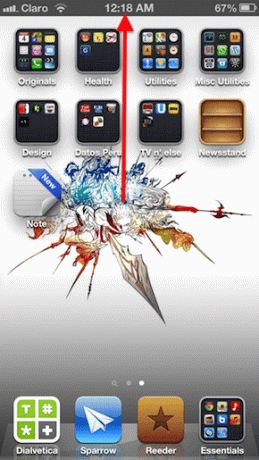
Neyse ki, başka birkaç şey denedikten sonra, benim durumumda mükemmel çalışan ve diğer her durumda da işe yarayan şey, iPhone'umdaki DNS'yi manuel olarak ayarlamaktı.
Öyleyse bunun neden olduğuna ve ardından bu sorunu nasıl kolayca çözebileceğinize bir göz atalım.
Mevcut DNS Sunucunuz Sorununuz Olabilir
Benim özel durumumda, ISS'min (İnternet Servis Sağlayıcı) yönlendiricimi Google'ın Genel DNS'sini kullanarak kurduğunu öğrendim. 8.8.8.8, 8.8.4.4. DNS Sunucunuzu, Ayarlar > Wi-Fi'ye giderek ve ardından bağlı olduğunuz Wi-Fi ağının yanındaki mavi oka dokunarak iPhone'unuzda bulabilirsiniz.

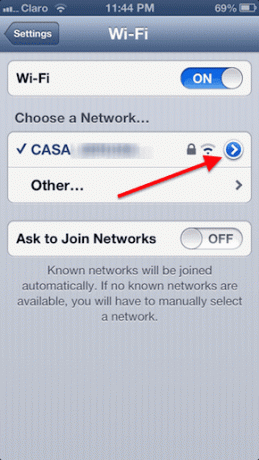
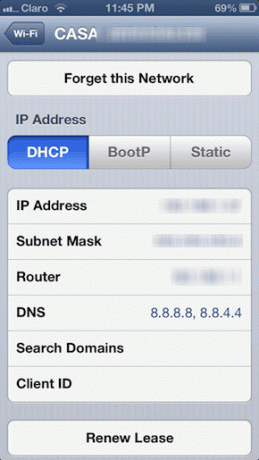
Günümüzde pek çok ISS, oldukça hızlı ve güvenilir olduğu için Google'ın Genel DNS'sini kullanıyor, ancak bir nedenden dolayı bu DNS Sunucusu, özellikle iPhone 5 ile iOS cihazlarıyla iyi çalışmıyor gibi görünüyor. Bunun bir tesadüf olup olmadığına siz karar verin.
iPhone'unuzun DNS Sunucusunu Manuel Olarak Değiştirme
Genellikle, eğer istersen DNS'nizi değiştirin Değişikliklerin tüm cihazlarınıza yayılması için yönlendiricinizdeki sunucu bağlı cihazlar yapılandırmanız gerekir. Ancak, hepimiz bunu yapmak için yönetici kimlik bilgilerine sahip değiliz. Neyse ki, onlara ihtiyacınız yok. Bu özel sorun yalnızca iPhone 5'i etkilediğinden, tek yapmanız gereken iPhone'unuzdaki DNS Sunucusunu değiştirmek.
Bunu yapmak için, birçok seçenekten herhangi birini kullanabilirsiniz. ücretsiz, hızlı Genel DNS Sunucuları web'de mevcut, olanlar gibi örneğin bu listede. Favorinizi seçtikten sonra, iPhone 5'inizde, yukarıda size gösterdiğimiz gibi Wi-Fi ağ bilgilerinizin bulunduğu yere gidin ve ardından DNS alanına dokunun.

Bir kez orada, sağlanan DNS'yi silin ve ardından listeden seçtiğiniz birini girin.
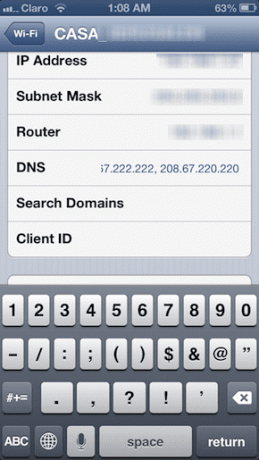
Not: Her iki adresi de resimlerde gösterildiği gibi virgülle ayırarak girmeniz gerekecektir.


İşte gidiyorsun. Tamamlandığında, değişikliklerin gerçekleşmesi için birkaç ekran geri gidin ve App Store'dan tekrar herhangi bir şey indirmeyi deneyin. Dramatik hız iyileştirmeleri fark edeceksiniz.
Son güncelleme 03 Şubat 2022
Yukarıdaki makale, Guiding Tech'i desteklemeye yardımcı olan bağlı kuruluş bağlantıları içerebilir. Ancak, editoryal bütünlüğümüzü etkilemez. İçerik tarafsız ve özgün kalır.


